在 Power BI 中使用图表排序功能的时候,想改变图例的顺序不是一个容易的事情。比如堆积柱形图,如果想改变每个柱子内部不同图例之间的顺序,从图表右上角的排序入口是找不到这个设置的。那该如何排序呢?如果你仔细观察,会发现图例默认按照字母升序排序
这个升序的排序规则目前是无法修改的,但是通过修改升序的计算依据,你可以让图例实现按你需要的顺序排序,这里需要用到模型选项卡的按列排序功能。以上图为例,堆积柱形图的图例默认按首字母升序排列,我们可以在模型中引入一张表,与图例所在的表建立关系,在新表里指定排序规则。
邮寄方式的顺序由排序 ID 定义
设置好按列排序之后,图例的顺序就修改成功了。
列排序设置方式:选中待排序的列(邮寄方式),列工具选项卡 – 按列排序 – 指定用于排序的列(排序 ID)
除了这种方式,你还可以给每个图例单独定义一个度量值,用多个度量值实现堆积图的效果,改变度量值在右侧栏位中的相对位置也可以调整排序
你有两种方式可以调整图例的顺序,自定义排序或使用多个度量值,需要注意的是它们都只能实现静态排序,不能按某个度量值的计算结果来排序。
 PowerBI极客
PowerBI极客




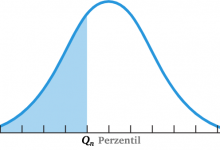
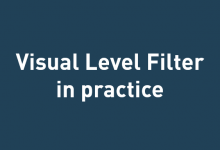



用过TaBleau再用这个..简直弱爆了